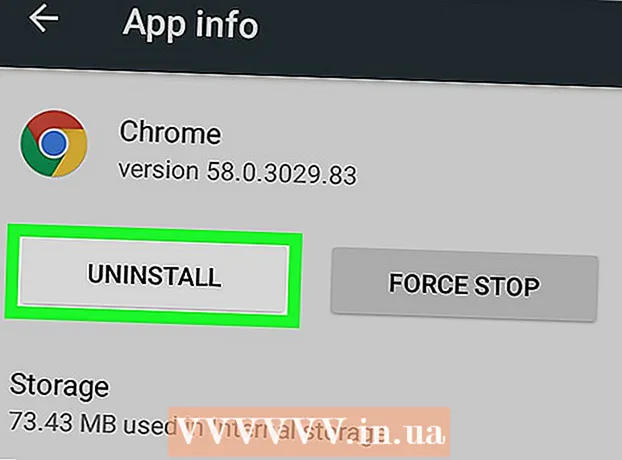Forfatter:
John Pratt
Oprettelsesdato:
10 Februar 2021
Opdateringsdato:
1 Juli 2024

Indhold
Hvis din computer leveres med en version af Windows XP installeret, men uden en installationsdisk, undrer du dig måske over, hvordan du geninstallerer systemet, hvis noget går galt. Heldigvis kan du oprette en Windows XP-installationsdisk fra filerne på din harddisk. Følg vejledningen nedenfor for at lære hvordan.
At træde
Metode 1 af 2: Opret en mappe til Windows XP
 Opret en ny mappe. For nemheds skyld kalder vi det WINXP og placerer det i rodmappen på din harddisk. Du skal nu oprette en mappe “C: WINXP ”. Denne mappe indeholder midlertidigt hele Windows-installationsfiler.
Opret en ny mappe. For nemheds skyld kalder vi det WINXP og placerer det i rodmappen på din harddisk. Du skal nu oprette en mappe “C: WINXP ”. Denne mappe indeholder midlertidigt hele Windows-installationsfiler.  Kopier installationsfilerne. For at oprette en bootbar installationsdisk fra Windows-mappen skal du have en i386-mappe på din computer. Du kan finde dette i roden på din harddisk. Placeringen er normalt C: i386 .
Kopier installationsfilerne. For at oprette en bootbar installationsdisk fra Windows-mappen skal du have en i386-mappe på din computer. Du kan finde dette i roden på din harddisk. Placeringen er normalt C: i386 . - Kopier denne mappe til den WINXP-mappe, du oprettede tidligere. Sørg for at kopiere og IKKE flytte filerne. Du gør dette ved at højreklikke på mappen med navnet i386-mappen og vælge Kopi. Gå til WINXP-mappen, højreklik og vælg Indsæt. Filerne kopieres nu. Afhængigt af hastigheden på din computer kan dette tage et par minutter.
- Efter kopiering har du nu en mappe i386-mappe i WINXP-mappen. Mappen skal nu se ud som C: WINXP i386 .
 Opret tekstfilen til Windows. Naviger til WINXP-mappen, og højreklik i vinduet. Vælg nyt og derefter tekstdokument fra undermenuen. Dette opretter et nyt tekstdokument i WINXP-mappen. Skriv "Windows" i dokumentet uden anførselstegn efterfulgt af et enkelt mellemrum. Tryk på Enter én gang.
Opret tekstfilen til Windows. Naviger til WINXP-mappen, og højreklik i vinduet. Vælg nyt og derefter tekstdokument fra undermenuen. Dette opretter et nyt tekstdokument i WINXP-mappen. Skriv "Windows" i dokumentet uden anførselstegn efterfulgt af et enkelt mellemrum. Tryk på Enter én gang. - Klik på Gem, og lav filnavnet "WIN51". Medtag nu citaterne for at sikre, at filen gemmes uden en udvidelse.
 Vælg de korrekte filer, der skal kopieres. Afhængigt af den version af Windows, der er installeret, skal du muligvis eller måske ikke kopiere bestemte filer. Alle filer, du opretter, skal være i WINXP-mappen.
Vælg de korrekte filer, der skal kopieres. Afhængigt af den version af Windows, der er installeret, skal du muligvis eller måske ikke kopiere bestemte filer. Alle filer, du opretter, skal være i WINXP-mappen. - XP Home: Lav en kopi af WIN51IC.
- XP Home SP1: Opret ovenstående fil sammen med WIN51IC.SP1-filen
- XP Home SP2: Opret ovenstående filer sammen med WIN51IC.SP2-filen
- XP Home SP3: Opret ovenstående filer sammen med WIN51IC.SP3-filen
- XP Pro: Lav en kopi af WIN51IP-filen ovenfor.
- XP Pro SP1: Opret ovenstående fil sammen med WIN51IP.SP1-filen
- XP Pro SP2: Opret ovenstående filer sammen med WIN51IP.SP2-filen
- XP pro SP3: Opret ovenstående filer sammen med WIN51IP.SP3-filen
 Slipstream den seneste opdatering til XP. Hvis du nogensinde har downloadet en Service Pack til Windows XP, skal du også downloade installationen. Dette skyldes, at selvom systemet er blevet opgraderet ved at installere Service Pack, betyder det ikke, at installationsfilen også er blevet ændret.
Slipstream den seneste opdatering til XP. Hvis du nogensinde har downloadet en Service Pack til Windows XP, skal du også downloade installationen. Dette skyldes, at selvom systemet er blevet opgraderet ved at installere Service Pack, betyder det ikke, at installationsfilen også er blevet ændret. - Download servicepakken fra Microsoft. Sørg for at downloade den senest installerede SP. Denne artikel antager, at du vil slipstream SP3. Omdøb filen til XPSP3.EXE, og placer den i roden på dit C: -drev for nem adgang.
- Åbn kommandoprompten (kommandovinduet). Klik på Start, og vælg Kør, og indtast "cmd" i tekstfeltet. Tryk på Enter. Dette åbner kommandovinduet. Skriv følgende kommando, og tryk på Enter:
C: XPSP3.EXE / integrer: C: XPSETUP
Metode 2 af 2: Brænd disken
 Download Windows boot-sektoren. Du kan lovligt og gratis downloade boot-sektoren online forskellige steder. Sørg for at gøre dette fra en pålidelig kilde, og at du downloader en opstartssektor til Windows XP på det rigtige sprog.
Download Windows boot-sektoren. Du kan lovligt og gratis downloade boot-sektoren online forskellige steder. Sørg for at gøre dette fra en pålidelig kilde, og at du downloader en opstartssektor til Windows XP på det rigtige sprog. - Placer opstartsbilledet i roden på drev C:. Dette kaldes normalt w2ksect.bin. Dette er nødvendigt, når du brænder disken.
 Download og installer ImgBurn. Der er flere gratis programmer til rådighed til oprettelse af en bootbar disk. Denne guide antager, at du bruger ImgBurn. Du bliver nødt til at justere programmets indstillinger, før du begynder at brænde.
Download og installer ImgBurn. Der er flere gratis programmer til rådighed til oprettelse af en bootbar disk. Denne guide antager, at du bruger ImgBurn. Du bliver nødt til at justere programmets indstillinger, før du begynder at brænde.  Juster dine indstillinger. Åbn ImgBurn, og skift til Build-tilstand. I outputmenuen kan du vælge, om du vil brænde en tom disk eller oprette et billede af din harddisk.
Juster dine indstillinger. Åbn ImgBurn, og skift til Build-tilstand. I outputmenuen kan du vælge, om du vil brænde en tom disk eller oprette et billede af din harddisk. - Træk din WINXP-mappe til ImgBurn.
- Vælg fanen Indstillinger. Skift filsystem til ISO9660 + Joliet. Sørg for, at Recurse-underkataloger er aktiveret.
- Vælg Avanceret og derefter Bootable Disc. Marker Gør billede bootbart. Vælg Ingen (brugerdefineret) på rullelisten med emuleringstype. Klik på mappeikonet, og vælg den w2ksect.bin-fil, du downloadede tidligere. Skift sektorer, der skal indlæses fra 1 til 4.
 Klik på knappen Skriv / opbyg. Bekræft de ændringer, du har foretaget i indstillingerne. Giv disken et passende navn. Brændeprocessen begynder nu. Hvor lang tid dette tager afhænger af hastigheden på din CD-brænder. Når processen er færdig, fungerer din cd ligesom en almindelig Windows XP-installationsdisk.
Klik på knappen Skriv / opbyg. Bekræft de ændringer, du har foretaget i indstillingerne. Giv disken et passende navn. Brændeprocessen begynder nu. Hvor lang tid dette tager afhænger af hastigheden på din CD-brænder. Når processen er færdig, fungerer din cd ligesom en almindelig Windows XP-installationsdisk.
Tips
- Juster indstillingerne i ImgBurn nøjagtigt som beskrevet ovenfor. Hvis du bruger et andet program end ImgBurn, skal du have de samme indstillinger for at lave en fungerende CD.